FreeCAD 断面図の追加
-
概要
動作 選択したビューの断面図を作成し、図面に追加します。 アイコン ショートカットキー なし メニュー [TechDraw]-[Insert section view in drawing] ワークベンチ テックドロー -
使用方法
-
まず通常のビューの追加
で、元となるビューを作成しておきます。
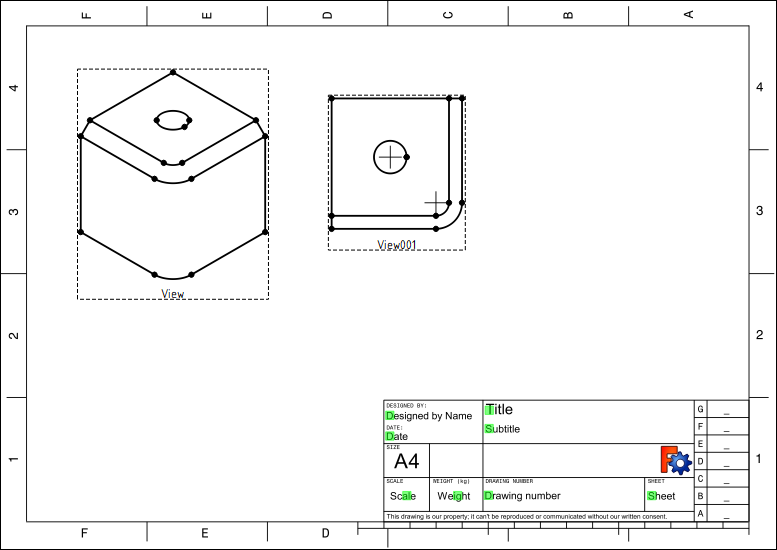 元の図面
元の図面 -
モデルツリー上で断面の元となるビューを選択し、断面図の作成
を実行するとタスク・タブに断面作成用のダイアログが表示されます。
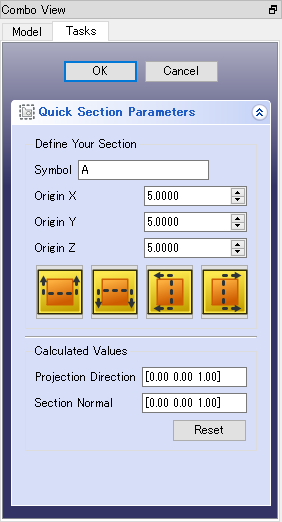 断面作成用のダイアログ
断面作成用のダイアログ -
まず「Symbol」に断面の名前を入力し、続いて断面の原点(X, Y, Z)を入力します。さらに作成したい断面方向に合わせてボタンを選択すると図面に断面図のプレビューが追加されます。さらにもう一度ボタンを押すと元となるビューに断面位置を示す点線が追加されます。
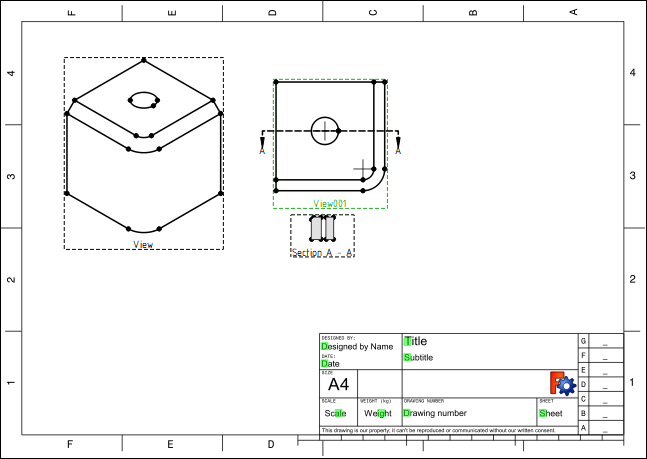 断面図を追加した図面
断面図を追加した図面ダイアログで設定できる断面は4種類で、以下の通りです。
- 形状を図面の水平方向で切断し、上側から見た断面
- 形状を図面の水平方向で切断し、下側から見た断面
- 形状を図面の垂直方向で切断し、左側から見た断面
- 形状を図面の垂直方向で切断し、右側から見た断面
プレビュー作成後も断面の名前、断面の原点座標は変更できます。設定変更後に再度ボタンを押すと変更がプレビューに反映されます。
断面方向の設定を取り消したい場合はダイアログ下部のボタンを押すと設定をリセットできます。
-
ボタンを押すと実際に断面図が作成されます。
-
モデルツリー上で作成した断面図を選択し、プロパティーの値を変更することで詳細な設定が可能です。例えば断面図の大きさを変更したい場合は「Scale Type」プロパティーを「Custom」に変更した上で「Scale」プロパティーで拡大縮小率を調整します。
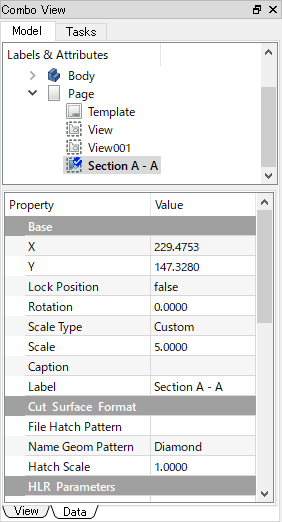 断面図のデータ・タブ
断面図のデータ・タブ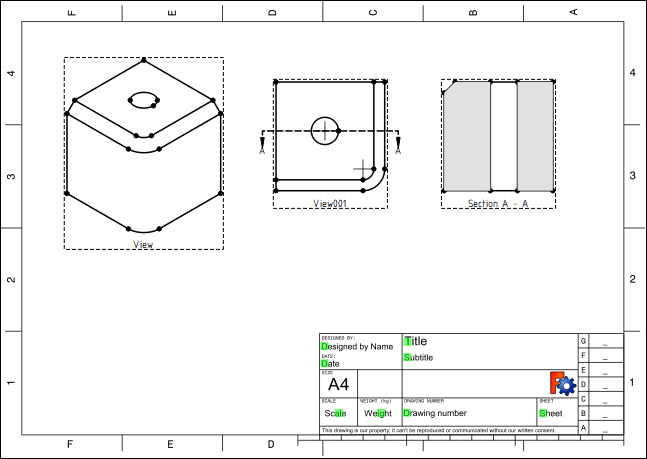 位置、範囲などを調整した断面図
位置、範囲などを調整した断面図また「Section Normal(断面法線)」プロパティー、「Section Origin(断面原点)」プロパティーを変更すると断面を任意の方向に変更することが可能です。ただし元のビューに表示される断面位置の点線にはこの変更は反映されません。
-
-
注意点
なし
-
参照
TechDraw NewSection - FreeCAD Documentation(英語)